| FTP服务主要提供上传和下载功能。有时间需要我们测试服务器上传和下载的性能。在这里我通过JMeter做一个FTP测试计划的例子。
当然,JMeter官方网站的用户手册也有例子,但由于版本较早,我也算是对自己学习的一个总结,所以再整理一个。
* 本人使用的是JMeter2.4版本。
* 测试的服务器是IP:124.205.228.54 (由于找不到FTP站点,所以在“主机屋网站http://www.zhujiwu.com申请了一个免费的FTP空间”)
1.创建一个线程组
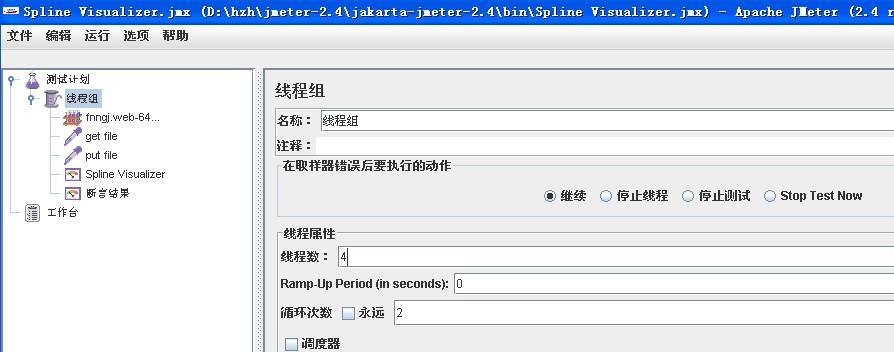
2.线程组—>添加—>配置元件—>FTP请求缺省值。
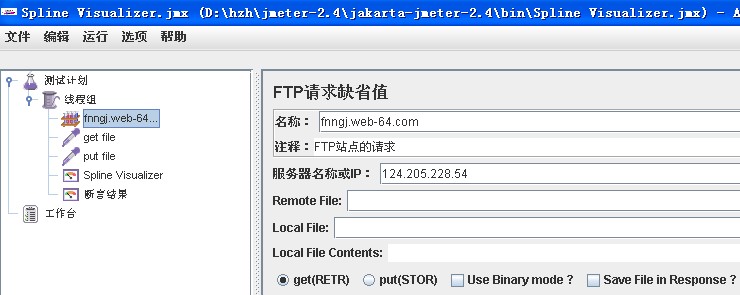
3.线程组—>添加—>Sampler—>FTP请求
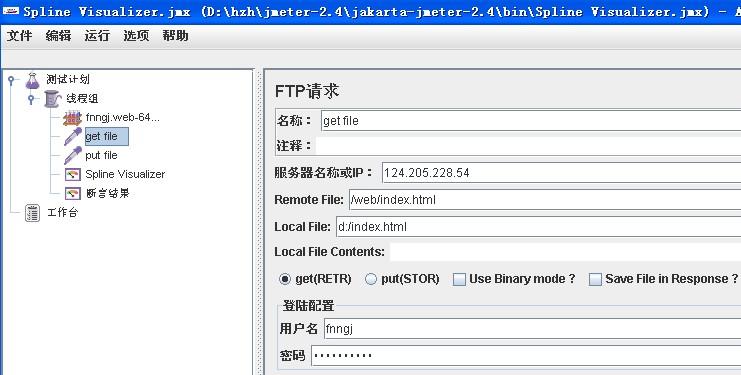
说明:
IP 为你FTP服务的IP
Remote file 为你FTP服务器上的一个文件。
local file 为本地你存放到本机上的路径。
选择 get(RETR) 为下载方式。
填写你的FTP服务器的用户名密码。
3.按照第二步的方式再添加一个“FTP请求”。
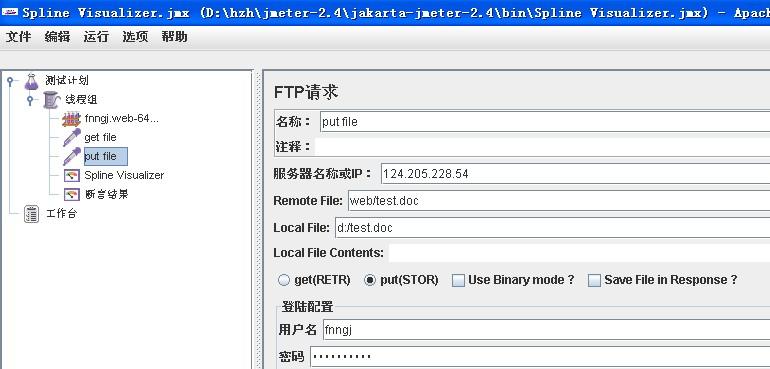
说明:
IP 为你FTP服务的IP
Remote file 为你要上传到FTP服务器上的文件路径及文件名
local file 为本地你要上传的文件的路径。
选择 put(RETR) 为上传方式。
填写你的FTP服务器的用户名密码。
4.添加一个监控器:线程组—>添加—>监控器—>Spline Visualizer
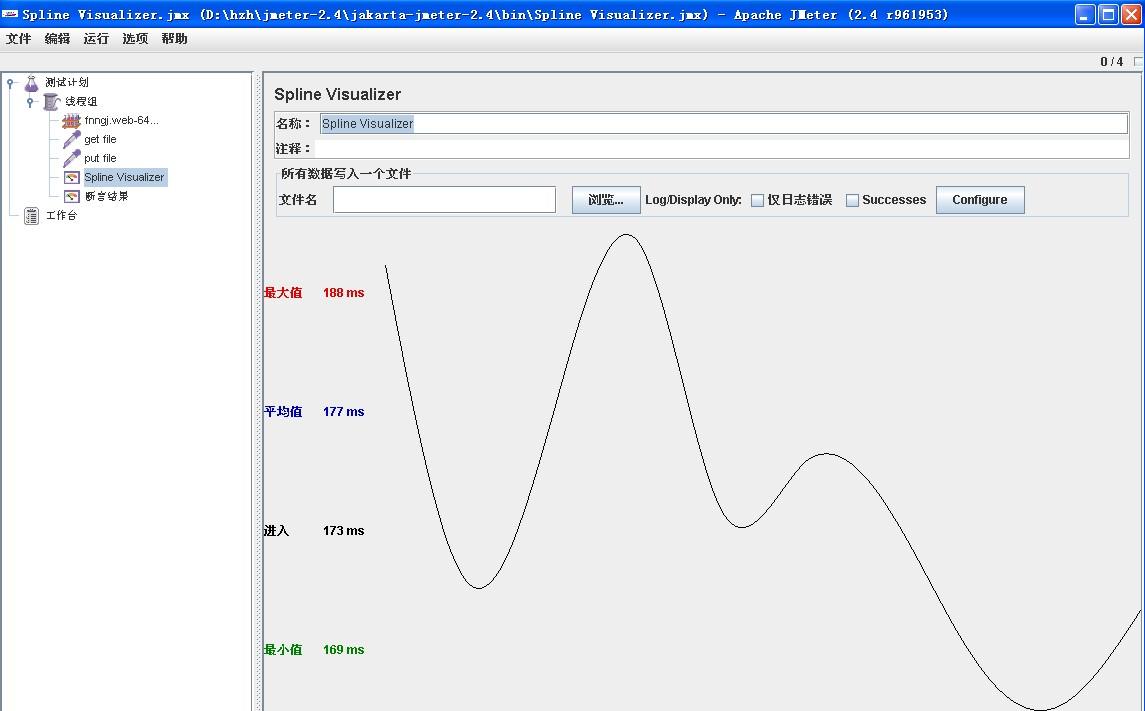
一个FTP计划创建成功 |
1421 次浏览 |
 42次
42次 |
|
捐助 |
|
|
| |
